[Çözüldü] Android’de Kısa Mesaj Kurtarma Yaklaşımları
Silinen önemli metinler üzerinde kafa yoruyorsanız, işte size bir kılavuz silinmiş metin mesajları nasıl kurtarılır Android cihazınızda. Windows veya Mac’te bir dosyayı yanlışlıkla silerseniz, onu Geri Dönüşüm Kutusu’ndan kolayca geri yükleyebilirsiniz. Aynı şekilde, Gmail gibi uygulamalar da silinen e-postaları çöp kutusu klasöründe saklar. Bu, kullanıcıya belirtilen süreden önce silinen mesajları kurtarma yeteneği verir. Ne yazık ki, bu Android’de mümkün değil. Akıllı telefonunuzdan SMS’i sildikten sonra artık sizin tarafınızdan kullanılamayacak.
Ancak bu veriler, işletim sistemi bu verileri yeni bir şeyle değiştirene kadar cihazınızdan tamamen silinmez. Şimdilik, bu veri kümeleri sıradan kullanıcılar için erişilemez ve görünmez kalacaktır. Yeni yazılım indirdiğinizde, sistem mevcut verileri yenisiyle değiştirir. Bu nedenle, Android’de silinen metin mesajlarını kurtarmak için kullanabileceğiniz küçük bir fırsat penceresi var.
1. Bölüm: Bulut Yedeklemelerinden Silinen Metin Mesajlarını Kurtarma
- Bu yöntem, Google yedekleme ve senkronizasyonu etkinleştirilmiş olan kullanıcılar için geçerlidir. Çoğu okuyucu bunu zaten yapmış olabilir, ancak ek güvenlik için bunu iki kez kontrol edebilirsiniz.
- Cihazınızda Google Drive uygulamasını başlatın. Android cihazınızda kullandığınız hesapla oturum açın.
- Şimdi hamburger menüsüne tıklayın ve Yedekle’yi seçin.
- Orada, o yedeklemenin tarihiyle birlikte cihazınızın bir yedeğini görmelisiniz.
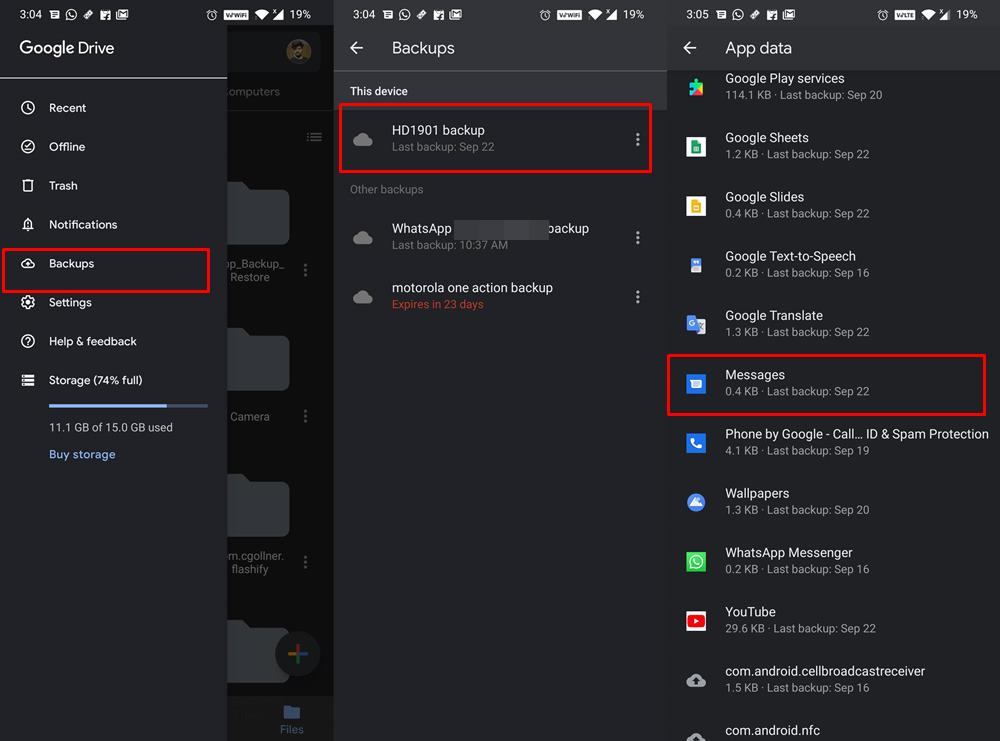
- Yedekleme, mesajlar silinmeden önce yapıldıysa, silinen mesajın yedekte olma ihtimali vardır.
- Şimdi başka bir android cihaz girin ve aynı Google hesabıyla oturum açın. Ardından tüm verileri kurtarmak için ekrandaki talimatları izleyin. Ayrıca silinmiş bir gönderiye yol açabilir.
- Mevcut cihazınızı da kullanabilirsiniz, ancak bunun için bir yedekleme yapmanız ve ardından mevcut cihazınızı biçimlendirmeniz ve ardından verileri geri yüklemeniz gerekecektir. Ama bunda bir risk var. Yedekleme yaptıktan sonra, önceki Drive yedeği (silinen mesajınızı içerebilir) yenisiyle değiştirir. Bu nedenle, güvende olmak için başka bir Android’deki verileri kurtarmanızı öneririz.
- Bu yapıldıktan sonra, Mesajlar uygulamasına gidin ve Android’inizde silinen metin mesajlarına erişip erişemediğinizi kontrol edin. Bunu yapamıyorsanız, deneyebileceğiniz diğer geçici çözümler burada.
Bölüm 2: Silinmiş Metin Mesajlarını Profesyonel Bir Kurtarma Aracı Kullanarak Kurtarın
Hem Windows hem de Mac için harika programlar var. Temel olarak aynı şeyi yaparlar: aygıtın belleğini tararlar, ardından kaybolan metin mesajlarını belirleyip geri yüklerler. Bazıları ücretli ve bazıları pratik olarak ücretsizdir.
Tüm bu yardımcı programların, aşinalığı büyük ölçüde hızlandıran, onlarla başlamak için bir kılavuzu vardır. Kurtarma işlemi oldukça basit dört adımdan oluşur: bağlanın, tarayın, önizleyin ve onarın.
DrFoneTool Veri Kurtarma (Android) Tüm SMS mesajlarınızı, hatta yalnızca bir tanesini yanlışlıkla sildiyseniz, kurtarma işlemi yapma şansı sunar, ancak çok önemlidir. Kayıp mesajlar kurtarılabilir, ancak yeni bir uygulama, indirilen dosya veya benzeri bir şey tarafından hafızanın saklandıkları bölümünün üzerine yazılmamışsa.

DrFoneTool – Veri Kurtarma (Android)
Bozuk Android cihazlar için dünyanın ilk veri alma yazılımı.
- Ayrıca, yeniden başlatma döngüsünde takılı kalanlar gibi herhangi bir şekilde zarar görmüş bozuk cihazlardan veya cihazlardan veri kurtarmak için de kullanılabilir.
- Sektördeki en yüksek geri alma oranı.
- Fotoğrafları, videoları, kişileri, mesajları, arama günlüklerini ve daha fazlasını kurtarın.
- Samsung Galaxy cihazlarıyla uyumludur.
Bu yüzden telefonunuzu alın, bilgisayarınıza daha yakın oturun ve Android’de silinen metin mesajlarını nasıl kurtaracağınızı öğrenin.
1 Adım: Akıllı telefonunuzdaki geliştirici ayarlarını etkinleştirin. Bunu yapmak için, “Ayarlar”> “Cihaz hakkında” uygulamasını açın ve “Geliştirici modu etkinleştirildi” bildirimi görünene kadar “Yapı numarası” öğesine tıklayın.
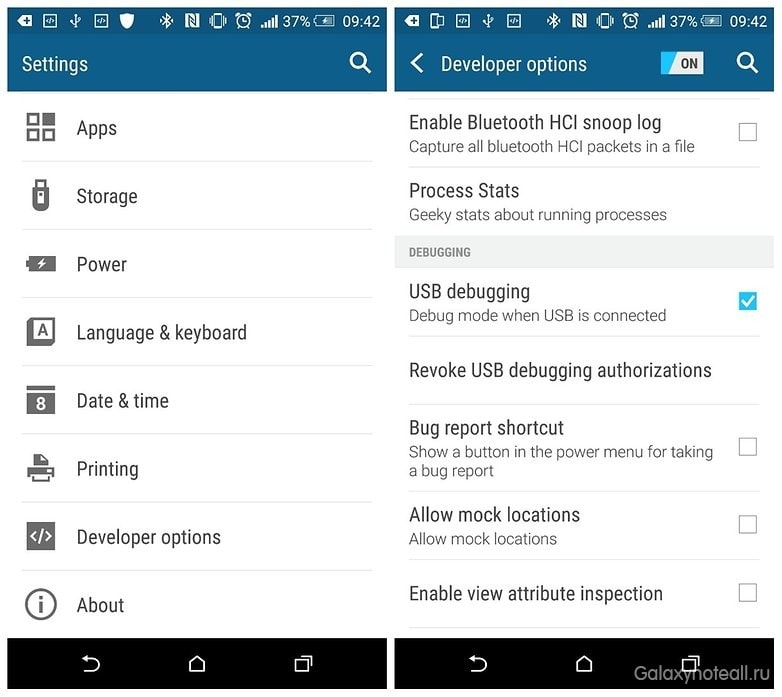
2 Adım: Ayarlar’a geri dönün ve ardından listede Geliştirici Seçenekleri bölümünü bulun. Orada ‘USB hata ayıklama’nın karşısındaki kutuyu işaretleyin.
Aşama 3: Deneme sürümünü indirin ve yükleyin DrFoneTool Veri Kurtarma (Android) bilgisayarınızda (veya başka bir kurtarma yardımcı programında) ve Android gadget’ınızı aynı bilgisayara bağlayın.

Aşama 4: Telefonunuzu tanımlamak ve Android belleğini taramak (analiz etmek) için kurtarma programındaki talimatları izleyin.


Aşama 5: İşlemi tamamladıktan sonra silinen ve kaydedilen verileri Android cihazınızda görüntüleyebilirsiniz. Verilerinizin saklandığı belleğin belirli bir kısmı değiştirilmedikçe (üzerine yazılmadıkça), yine de geri yükleme şansınız vardır. Bu nedenle, SMS mesajlarını yanlışlıkla silmeniz durumunda hızlı hareket etmeniz önemlidir.

Aşama 6: Sol kenar çubuğundaki ‘Mesajlar’ klasörünü açın, kurtarmak istediğiniz mesajları seçin ve silinen mesajları Android cihazınıza geri döndürmek veya bilgisayarınıza kaydetmek için sağ alt köşedeki ‘Kurtar’ simgesine tıklayın.
not: Bilgisayar kullanmadan silinen mesajları kurtarmak istiyorsanız, cihazınız için kök haklarına ve büyük olasılıkla ücretli bir kurtarma uygulamasına ihtiyacınız olacaktır. Tabii ki, hiç kimse bir kurtarma yöntemi seçme konusunda sizi sınırlamaz, ancak bilgisayar kullanmak yine de daha kolay (ve daha karlı).
Önerilen Önlem
Evet, hata yapmak insan doğasıdır. Bu nedenle, mesajların yanlışlıkla silinmesi hepimizin başına gelebilirken, en azından bir dahaki sefere bu durumla başa çıkmaya hazır olduğumuzdan emin olmalıyız. Bu bakımdan tüm mesajlarınızı belirli bir süre sonra yedeklemeniz en doğrusu olacaktır. Ve bir SMS kurtarma uygulaması tam da bu amaç için uygundur. Tüm mesajlarınızın manuel ve otomatik planlanmış yedeklerini XML formatında oluşturmanıza olanak tanır.
Daha sonra bu dosyayı cihazınıza veya daha iyisi Dropbox gibi bulutlara kaydedebilirsiniz. Ancak bazılarınız, mesajlar zaten Drive’a yedeklendiğinden neden üçüncü taraf bir uygulama kullanıyorsunuz diye sorabilir. Bunun nedeni, her Google Drive yedeğinin bir öncekinin yerini alması ve ilgili mesajın üzerine daha yeni bir yedekle yazılması ihtimalidir.
DrFoneTool Telefon Yedekleme(Android)
Wondershare’in Android için DrFoneTool Telefon Yedeklemesi, akıllı telefon belleğinden veri kurtarmak için bir shareware uygulamasıdır. Android telefonunuzdaki önemli mesajları kaybetmenizi önlemek için araç kutunuzda bulundurmaya değer kullanışlı bir araçtır. Bu linkten alabilirsiniz: DrFoneTool Telefon Yedekleme.
En son makaleler

